在使用AutoCAD 2014工作时会遇到形形色色的问题,比如打开图纸因缺少字体需指定字体库替代。那么如何进行操作呢?下面小编与你分享具体步骤和方法。
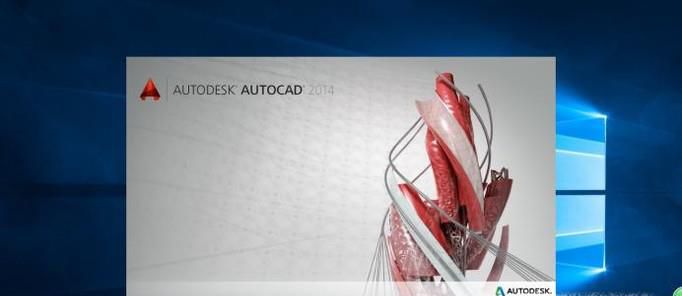
AutoCAD 2014计算机辅助设计软件
01、启动Windows 10操作系统,如图所示。点击任务栏"开始"按钮,弹出开始菜单选择"AutoCAD 2014 简体中文"项。
02、如图所示,弹出"欢迎"对话框。勾选下侧"启动时显示"复选框,点击"工作→打开"图标。
03、弹出"选择文件"对话框,如图所示。点击"查找范围"右侧下拉箭头选择图纸,设置完成点击"打开"按钮。
04、如图所示,弹出"缺少SHX文件"对话框。缺少的SHX文件未随图形一起传输,点击"为每个SHX文件指定替换文件"图标。
05、弹出"指定字体给样式_TCH_DIM"对话框,如图所示。选择"大字体→gbcbig.shx"项,设置完成点击"确定"按钮。
06、如图所示,若字体仍无法正常显示。下载所需字体库存放到CAD字体目录中,点击对话框"浏览"按钮加载。
07、完成缺少字体需指定字体库的操作,如图所示。本例到此结束,希望对大家能有所帮助。
